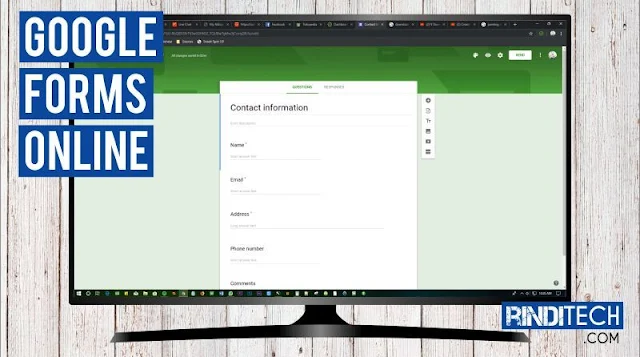
Berikut adalah cara membuat formulir online dengan Google Forms. Dengan cara ini Anda dapat membuat kuisioner, formulir pendaftaran sekolah online, keanggotaan reseller, formulir pendaftaran online untuk lamaran kerja, registrasi kegiatan, survei online, atau data online pre order sebuah produk.
Selain itu Anda juga dapat mengunduh (download) hasil kuisioner atau formulir yang telah Anda buat menggunakan Google Forms tersebut. Anda bisa mendownload nya menjadi berbagai macam format sesuai kebutuhan seperti Excel, OpenDocument, PDF, dll.
Walaupun ada penawaran untuk mendapatkan fitur tambahan, tetapi pada umumnya semua layanan yang ada pada halaman produk Google Forms ini bisa Anda gunakan secara gratis.
Membuat formulir online via Google Forms sangat mudah dan gratis, dan juga terdapat banyak format atau template yang siap digunakan sesuai kebutuhan. Ada template untuk aplikasi pelamar kerja, pendaftaran sebuah kegiatan (event), kontak informasi, pemesanan produk, dll
Cara Membuat Formulir Online via Google Forms
- Buka browser (disarankan menggunakan google chrome)
- Buka halaman Gmail (gmail.com) kemudian login ke akun email Anda seperti biasa.
- Buka halaman utama Google Forms, atau buka link berikut ini: https://docs.google.com/forms/
- Jika halaman utama Google Forms sudah terbuka silahkan pilih template yang telah tersedia sesuai kebutuhan Anda. (Anda juga bisa memulai dari awal dengan halaman kosong (Blank)
- Silahkan tuliskan pertanyaan atau pilihan - pilihan sesuai kebutuhan seperti Data diri, pertanyaan dengan pilihan ganda, persentase, dll (terdapat pada menu floating di bagian kanan formulir).
- Anda dapat mengatur tema dan background halaman dengan cara klik tombol customize theme pada menu utama (kanan-atas).
- Anda juga dapat melihat (preview) hasil sementara dari formulir yang telah Anda buat walaupun belum selesai.
- Silahkan buat pengaturan lebih detail dengan melihat pada menu Settings (kanan-atas). Itupun jika diperlukan, jika Anda sudah merasa cukup dengan pengaturan awal (default) tidak perlu mengubah bagian settings.
- Jika telah selesai membuat formulir online silahkan klik tombol >SEND (kanan-atas). Halaman pop-up akan terbuka
- Silahkan pilih media berbagi formulir tersebut, Email, Link, atau HTML (untuk di website).
- Silahkan klik tombol >Send (email) atau >Copy (Link, HTML).

- Selesai!. Silahkan periksa link yang telah di copy atau email penerima.
Pilih Email, Link, atau Embed HTML?
Jika Anda ingin membagikan formulir tersebut untuk beberapa email yang Anda pilih saja, maka silahkan pilih kirim dalam bentuk Email. Dengan cara ini, hanya alamat email yang Anda kirim saja yang dapat mengisi formulir tersebut.
Jika Anda ingin membagikannya secara luas dan agar mudah dibagikan (re-share) kami sarankan memilih mengirim menggunakan Link tautan. Dengan cara ini, siapapun dapat membagikan link formulir tersebut dan siapapun dapat mengisi formulir tersebut tanpa harus ada ijin dari Anda.
Jika Anda ingin formulir tersebut tampil pada halaman website atau HTML yang Anda buat maka silahkan pilih format Embed HTML. Dengan format ini Anda dapat menampilkan formulir atau kuisioner secara online melalui website milik Anda.
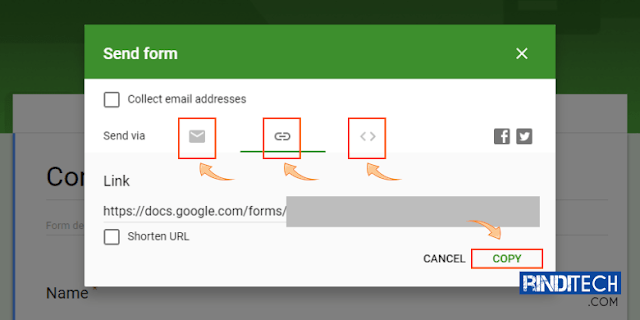
Download Hasil Formulir
- Pada halaman Google Forms buka halaman Formulir Online yang telah dibagikan.
- Klik tombol atau tulisan RESPONSES (atas)
- Klik tombol Create Spreadsheet (dengan simbol kotak hijau bertanda + di bagian atas-kanan formulir)
- Tab baru akan terbuka dengan seluruh data atau hasil yang telah didapatkan. Tunggu hingga seluruh halaman tampil sempurna
- Klik Menu >File (Kiri-atas)
- Kemudian pilih menu >Download as. akan muncul pilihan lanjutan
- Pilih format file sesuai kebutuhan Anda seperti Excel, OpenDocument, PDF, dll.
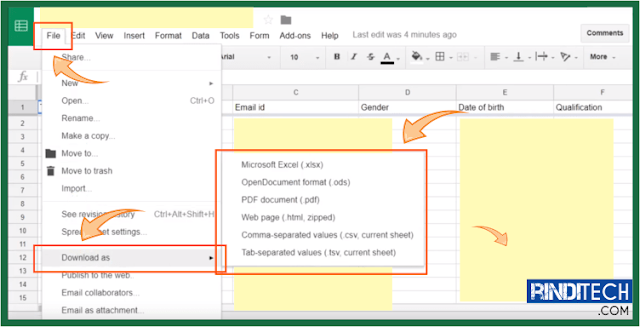
- Selesai! File akan otomatis terdownload ke komputer.
Secara default hasil download akan tersimpan di halaman Download di komputer Anda. Segera buka folder tersebut dan periksa apakah file yang Anda inginkan sudah berhasil didownload atau belum. Buka file tersebut kemudian periksa kembali hasilnya untuk memastikan.
Semoga tutorial atau langkah - langkah mengenai cara membuat formulir online via Google Forms ini bermanfaat. Jika ada pertanyaan silahkan simpan di kolom komentar seperti biasa! Tetaplah menjadi pengguna yang bijak!
Baca juga:
 Rindi Putra
Rindi Putra

1 komentar